Как ускорить вай фай на андроиде?
Как увеличить скорость интернета на Андроиде
Существует много способов увеличить скорость интернета на телефоне Андроид. Но перед этим пользователю рекомендуется выяснить, что именно влияет на качество соединения. Иначе предпринятые действия не принесут желаемого результата, а время загрузки страниц и сайтов никак не изменится. То есть, смена тарифа не принесёт желаемого результата, если в низкой скорости виноваты неправильные настройки смартфона. Справедливо и обратное: изменение параметров работы мобильного не поможет, если скорость ограничивается провайдером.
От чего зависит скорость интернета на Андроиде
Важнейшим фактором, определяющим качество соединения, является тариф. Превысить предусмотренные оператором показатели не получится.
Кроме того, в 2021 году нужно учитывать:
- качество сети (2G, 3G, 4G и в скором 5G);
- загрузка памяти телефона;
- работа фоновых программ и приложений, использующих часть трафика;
- настройки смартфона;
- наличие денег на счету сим-карты;
- нагрузка на сеть (в пиковые часы скорость снижается).
Существуют и другие факторы, например, заражение телефона вирусами, но они встречаются заметно реже, поэтому в первую очередь владельцам современных гаджетов следует присмотреться к перечисленным выше нюансам.
Как повысить скорость интернета на Андроиде
Очистить кэш приложений
Если с тарифом, сетью и балансом сим-карты всё в порядке, следует искать причины низкого качества связи в телефоне. А первым делом стоит задуматься о перегрузке оперативной памяти. Чтобы увеличить скорость интернета на Андроиде, стоит почистить кэш.
Для этого понадобится:
- зайти в настройки устройства;
- переключиться на раздел «приложения»;
- найти в перечне доступных действий очистку.
Если подобная функция отсутствует, придётся чистить кэш каждой установленной программы отдельно или скачать и установить специальную утилиту, помогающую удалять ненужные файлы.

Удаляем приложения, потребляющие трафик
Следующим шагом станет удаление ненужных виджетов, работающих в фоновом режиме и потребляющих часть имеющегося трафика. Обычно они используют сеть для обновлений, передачи данных на сервер или получения и обновления информации (если речь ведётся о погоде, новостях и других подобных сведениях).
В ситуациях, когда пользователь не нуждается в постоянной работе приложения, но не хочет отказываться от удобной программы, можно временно отключить её в уже упомянутом выше разделе. В результате она перестанет влиять на качество подключения к сети и работу смартфона.
Настройка мобильной сети
Иногда ускорить скорость интернета на Андроиде можно с помощью изменения параметров работы мобильной сети. Для этого достаточно посетить одноимённый раздел и разрешить устройству переключаться с 3G на 2G. В результате соединение станет стабильнее, а неожиданных прерываний в загрузке больше не будет, поскольку гаджет подключится к наиболее стабильной и надёжной сети, обеспечивающей наилучшее качество работы.
Важно подчеркнуть, что в теории 2G медленнее, чем 3G, но в условиях слабой связи первый вариант оказывается надёжнее, а в длительной перспективе и быстрее.
Используем приложение Internet Booster
Для оптимизации работы смартфона рекомендуется использовать сторонние программы, изменяющие некоторые настройки для повышения пропускной способности девайса.
Чтобы воспользоваться сервисом Internet Booster, потребуется:
- скачать и установить приложение;
- включить его и согласиться с правилами пользования;
- нажать большую красную кнопку;
- после чего останется подождать, пока сервис внесёт нужные изменения;
- завершив настройку, утилита оповестит владельца гаджета о результатах оптимизации.
Используем приложение Internet Speed Meter Lite
Основное отличие следующей программы для скорости интернета на Андроид в отсутствии необходимости ждать и запускать оптимизацию. Пользователю достаточно установить утилиту на телефон, остальное произойдёт автоматически, без активного участия владельца гаджета.
При желании допускается добавление на экран дополнительного индикатора, показывающего качество соединения в текущий момент. В результате абоненты всегда будут знать, насколько честен с ними сотовый оператор. Кроме того, полученная информация позволит отслеживать изменение показателей в различное время суток.

Как увеличить скорость интернета на телефоне Андроид
Мегафон
На текущий момент Мегафон предоставляет наиболее качественное и высокоскоростное подключение к мобильному интернету в России (по результатам независимого тестирования Speedtest.net), поэтому вероятность того, что у его клиентов возникнут сложности, минимальна. Если обойтись без падения качества связи не удалось, стоит перейти на браузер Opera для экономии трафика. Он сильно сжимает полученные данные, что положительно влияет на скорость загрузки страниц. Кроме того, рекомендуется посещать только мобильные версии сайтов.
Абонентам МТС следует задуматься, не покинули ли они зону покрытия сети. Для этого следует посмотреть на качество получаемого сигнала. Если связь отсутствует или шкала на экране оказалась минимальной, рекомендуется вернуться в то место, где уровень подключения был достаточно высок. Если подобные действия не помогут, можно позвонить в контактный центр и попросить помощи ответившего консультанта.
Важно подчеркнуть, что позвонить оператору поддержки можно и с сим-карты сторонней телефонной компании, если воспользоваться симкой МТС не удаётся.
Билайн
Иногда увеличение скорости интернета на Андроид достигается банальной перезагрузкой устройства.
Подобные действия помогут в двух ситуациях:
- при сбое в работе телефона, мешающем его стабильной работе;
- при одновременном выполнении гаджетом большого количества функций, что пагубно сказывается на качестве связи.
В иных ситуациях следует ещё раз присмотреться к перечисленным выше причинам падения скорости и предложенным способом увеличения уровня связи.
Теле2
Помимо перечисленных проблем сложности с подключением возникают из-за действий провайдера. Подобное возможно при глобальных сбоях в сети, повышенной нагрузке на оператора (например, обслуживать всех клиентов одновременно в праздники крайне непросто) или блокировке сим-карты абонента. В каждом упомянутом случае клиенту остаётся лишь ждать, пока неполадки исчезнут самостоятельно, или связаться с сотрудниками службы поддержки и показать им результаты проведённых тестов скорости.
Как увеличить скорость мобильного интернета на Android и iOS
Всем привет. Мобильный интернет непредсказуем: в поездках часто пропадает, выдает «плавающую» скорость, и то и дело заставляет переключаться в режим «самолета» для поиска стабильного сигнала. Полностью избавиться от «сетевых» проблем невозможно, но хотя бы разобраться в том – как увеличить скорость интернета на телефоне нужно – появится шанс быстрее справляться с повседневными задачами и меньше внимания обращать на ограничения и ошибки.
- Какие факторы влияют на итоговую скорость мобильного интернета
- Выбор и настройка браузера. Очистка cookies и накопившегося кэша
- Тарифный план, параметры сети и смена SIM-карты
- Деактивация служб и фоновых процессов
- Как ускорить интернет с помощью стороннего софта на Android
- Инструмент Internet Speed Master (необходим Root)
- Как откатить изменения
Какие факторы влияют на итоговую скорость мобильного интернета
От чего зависит скорость?
- Выбранные настройки сети и поддерживаемые смартфоном и планшетом технологии (2G, 3G, 4G) и частоты.
- Загруженность внутренней памяти кэшем и cookies.
- Процессы и службы, в фоновом режиме обновляющие программное обеспечение или обращающиеся к интернету для загрузки актуальной информации – о погоде, пробках на дороге или оставшемся мобильном трафике.
- Глобальная нагрузка на сеть на местности (как вариант – в пиковые часы в центре города).
- Расстояние от вышки, а также препятствия на пути радиоволны.
Кроме перечисленных факторов на скорость влияют неправильные настройки в браузере, превышение лимита трафика по выбранному у оператора тарифу – ограничения снимаются в начале расчетного периода или с помощью «турбо-кнопок» и дополнительных пакетов мегабайт и гигабайт. Ну и конечно же вирусы. Последний фактор – редкость, но, если смартфон или планшет неожиданно плохо справляются даже с загрузкой веб-страниц в браузере, то почему бы и не воспользоваться помощью антивирусных комплексов на Android.
Выбор и настройка браузера. Очистка cookies и накопившегося кэша
Стандартные веб-обозреватели, представленные в iOS (Safari) и Android (Google Chrome) хотя уже и превратились в привычные инструменты, не всегда справляются с нагрузкой на 100%. Виной тому – не оптимизированный под перегруженные рекламой и всплывающими баннерами сайты. Проблема решается несколькими способами:
- Кардинальная смена предпочтений. Хотя бы программно «ускорить» интернет поможет новый браузер, способный оптимизировать и адаптировать веб-страницы под просмотр на экранах мобильной техники. Для iOS подойдет или «DuckDuckGo», а на Android с задачей справятся «Opera Touch» или «Reactive Phone».
- Смена настроек. Если сохраненные в браузере пароли и синхронизация данных важнее, чем оптимизированный контент, то для ускорения интернета рекомендуется пройтись хотя бы по вкладкам с настройками.

Редактировать параметры для Safari придется в «Настройках» iOS, а вот опции «Google Chrome» уже открываются через шестеренку внутри браузера.

Желательно активировать ползунки, связанные с автоматическим закрытии вкладок через неделю или месяц (лучший способ избавиться от накопившегося кэша), блокировкой всплывающих окон и даже cookies, и даже отображением списка часто посещаемых ресурсов. Дополнительно рекомендуется очистить историю и скопившиеся данные о посещаемых ресурсах, автозаполнении и загруженных файлах.
Тарифный план, параметры сети и смена SIM-карты
Браузер, скрывающий рекламные баннеры и эффективно (а порой и в оптимизированном виде) загружающий веб-страницы, хотя и ускорит серфинг по сети, полностью жизнь не облегчит. Придется копать глубже и обращаться за помощью к выбранному мобильному оператору:
SIM-карта
Еще 5-6 лет назад смартфоны и планшеты не поддерживали 4G, а потому операторы и распространяли SIM-карты исключительно с 3G. Разница в скорости между двумя поколениями сетевых технологий колоссальная (4G быстрее почти в 10 раз), а потому повысить скорость интернета поможет банальная смена мобильного идентификатора. Разумеется, долгожданный эффект появится лишь в том случае, если и смартфон с планшетом способны обрабатывать 4G-сигнал.
Параметры сети и выбор APN
С новой SIM-картой пора заглянуть в «Настройки», выбрать раздел «Сотовая связь» (параметр может называться иначе в зависимости от версии операционной системы, выбранной прошивки и лаунчера) и в «Параметрах данных» принудительно выставить 4G (LTE) вместо 3G или 2G.

Изменения применяются автоматически и вступают в силу без перезагрузки смартфона или планшета.

Дополнительно рекомендуется снять ползунок с «Экономии данных» – опция часто встречается на iPhone и iPad и предназначена для сокращения загружаемого трафика по мобильной сети или через Вай-Фай.

Кроме типа сети некоторые энтузиасты рекомендуют поэкспериментировать и над точкой доступа (APN), автоматически присваиваемой оператором. Интернет от МТС, Мегафон, Билайн, Yota и Tele2 – возможно, станет быстрее, если вместо стандартных значений, выставить новые.

- Megafon – internet.megafon.ru
- Beeline – home.beeline.ru
- Yota – client.yota.ru
- MTS – client.mts.ru
- Tele2 – client.tele.ru
ПРИМЕЧАНИЕ! Обязательно выбрать тип аутентификации PAP. После ввода новых значений смартфон или планшет необходимо перезагрузить.
Тарифный план
Стандартные опции без фиксированной (ежемесячной или ежедневной абонентской платы) едва ли способны стать камнем преткновения перед высокой скоростью мобильного интернета. И все же хотя бы ради эксперимента можно перейти на тариф, оптимизированный под планшеты или смартфоны и загрузку контента из сети. Возможно, скорость возрастет.
Другие причины
Нельзя сбрасывать со счетов и сторонние параметры, вроде поддерживаемых мобильной техникой частот (бюджетные модели смартфонов способны обрабатывать лишь распространенные сигналы и хуже справляются с нагрузкой на местности или далеко от базовых станций оператора). Дополнительные подробности и спецификации производитель указывает на официальном сайте – там же можно уточнить информацию о пропускной способности, поддерживаемых технологиях и о скорости мобильного интернета в пиковом состоянии.
Деактивация служб и фоновых процессов
Стандартные настройки операционных систем iOS и Android содержат целую коллекцию параметров и разделов, связанных с загрузкой информации из сети.

В Apple предусмотрели и автоматическое обновление операционной системы в фоновом режиме. iPhone, iPad или iPod Touch способны загружать необходимые файлы, а после – в обозначенное время – распаковывать и устанавливать содержимое без дополнительных запросов к пользователю. Также они способы к выгрузке данных из совместимого программного обеспечения (заметок, браузера, книг и карт).

Даже «AppStore» не перестает работать в фоновом режиме – и пока, iPhone, iPad или iPod Touch находятся на зарядке и подключены к интернету, обновляет софт и развлекательный контент. Как результат – чем меньше фоновых процессов и служб, тем стабильнее соединение с интернетом и выше итоговая скорость.

Как ускорить интернет с помощью стороннего софта на Android
Операционная система iOS хотя и разрешает избавиться от некоторых фоновых процессов и служб, и предлагает гибкую настройку браузера, с тем же Android по количеству дополнительных настроек не сравнится. Там энтузиастов и экспериментаторов ждет бесконечный простор для творчества:
Усиление принимаемого сигнала для процессоров MediaTek
Если 3G или 4G сигнал прерывается, сеть часто теряется и даже доступ к Wi-Fi нестабилен, придется заглянуть в панель разработчика с помощью сервиса «MTK Engineering Mode».

После загрузки интерфейса придется перейти в раздел «MTK Setting», затем – выбрать «BandMode» и ту SIM-карту, которую необходимо настроить. В появившемся списке важно поставить галочки напротив пунктов:
- EGSM900
- DCS1800
- WCDMA-GSM-900
Затем нужно пройтись еще и по пунктам, связанным с LTE. Изменения принимаются по кнопке SET, сбрасываются – через «Reset to Default». В любом случае, подбирать значения во многом придется в индивидуальном порядке.
Инструмент Internet Speed Master (необходим Root)
Специальный оптимизатор мобильных сетей «Internet Speed Master» не работает без Root-прав, но зато в автоматическом режиме выгружает специальные апдейты и заплатки, способные усилить принимаемый сигнал, ускорить загрузку и даже выставить подходящие частоты, если в каком-то регионе наблюдается аномальная нагрузка.

У «Internet Speed Master» несколько режимов работы: «Apply Patch» доступен тем, кто позаботился о Root-правах, а «Improve Connection» доступен всем остальным. Вне зависимости от выбора разработчики рекомендуют организовать резервную копию и, если ситуация выберется из-под контроля, откатиться к предыдущей точке.
Если разбираться с Root-права некогда, то с частичным ускорением помогут еще и «Net Optimizer» или «Internet Optimizer Pro».
Браузер Opera Mini
Оптимизированный веб-обозреватель не поможет ускорить интернет на Андроиде с технической точки зрения, но зато снизит время, необходимое для отрисовку посещаемых страниц. Opera Mini автоматически блокирует всплывающую рекламу, снижает качество появляющегося на экране контента (картинок, видеороликов, иконок) и исключает загрузку Flash-ресурсов. Дополнительный бонус – раздел со скрытыми настройками. Для перехода в специальный раздел достаточно ввести: «opera:config» в адресную строку. Есть полноценная экономия мобильного трафика даже в фоновом режиме.
Как откатить изменения
Если после смены ряда параметров скорость стала еще ниже, а сигнал слабее, то вернуть былую стабильность поможет раздел «Сброс», представленный в «Настройках» iOS и Android.

Перед откатом изменений не нужно подготавливать резервную копию или переносить важные данные на жесткие диски компьютера.

Сбрасываются исключительно параметры сети – остальные настройки и файлы останутся нетронутыми. Главное – выбрать правильный пункт меню, отмеченный на скриншоте выше (для Android идея та же – но «Сброс настроек сети» может называться иначе). После перезагрузки смартфон или планшет восстановят заводские параметры и скорость интернета пусть и не станет выше, но сигнал уже не будет слабым или нестабильным.1
8 советов, как улучшить Wi-Fi сигнал на Android-устройстве
Если вы заметили, что ваш Wi-Fi расходует намного больше энергии аккумулятора, чем обычно, или если он подключён, но интернет работает не слишком быстро, то в таком случае у вас, возможно, наблюдается плохое подключение Wi-Fi.
Проблемы с Wi-Fi могут возникнуть где угодно, например, в помещениях с толстыми стенами, а причин их возникновения немало. Среди них выделим плохой сигнал Wi-Fi.
 Как улучшить Wi-Fi на смартфоне с андроид
Как улучшить Wi-Fi на смартфоне с андроид
Ниже мы помещаем подборку советов, как улучшить Wi-Fi на вашем Android-смартфоне.
- Используйте приложения
- Избегайте плохих соединений
- Используйте самодельную радиоантенну
- Обновите радио или ПО смартфона
- Забудьте о плохих подключениях
- Не закрывайте антенну Wi-Fi
- Узнайте, какая точка доступа Wi-Fi самая лучшая
- Улучшите доступ к беспроводной сети
Используйте приложения
Это может быть одним из самых простых вариантов для быстрого улучшения качества сигнала вашего Wi-Fi, хотя это в наименьшей степени доказано. Дело в том, что многие люди спорят, могут ли подобные приложения улучшать подключение W-Fi, или просто утверждают, что могут. Кто бы что ни говорил, а плацебо – мощная штука! Любой из владельцев смартфонов может испытать на деле популярные приложения, доступные в Play Store, например, Wi-Fi Booster & Easy Analyzer – бесплатное приложение, не требующее наличие root-прав у пользователя.
Избегайте плохих соединений
В меню настроек ОС Android есть прекрасная небольшая опция, благодаря которой ваш телефон может избежать некачественных подключений Wi-Fi. Иначе говоря, когда смартфон проверяет наличие доступных сетей, он не будет делать попытки подключения к сетям, имеющим плохой сигнал. Все это поможет вам избежать разочарования и сэкономить немало энергии аккумулятора.
Чтобы включить указанную выше опцию, пройдите в раздел «Настройки», затем в «Wi-Fi». Здесь следует выбрать кнопку меню и нажать на неё, после чего выбрать пункт «Дополнительно». Через секунду вы увидите окошко, где можно поставить галочку для включения опции «Избегать плохих соединений».
Используйте самодельную радиоантенну
Если вам очень нужен более качественный Wi-Fi сигнал, то в таком случае вы можете изготовить собственную миниатюрную параболическую антенну. По сути, это мини аналог большой радио- или спутниковой антенны. Для тарелки антенны можно взять небольшую металлическую чашу или разрезанную алюминиевую банку из-под газированного напитка. Конечно, такую антенну нельзя назвать очень практичной, когда вы используете её каждый раз при возникновении плохого сигнала, но, согласитесь, такая антенна выглядит прикольно.
Обновите радио или ПО смартфона
Если вы получаете обновления от своего оператора связи или производителя по воздуху, то это, вероятно, к вам не относится, но, если на вашем смартфоне стоит пользовательская прошивка, то однажды вы придёте к выводу, что вам следует вручную обновить радио или версию ОС. Сделать это очень просто, и мы не будем подробно рассказывать об этом. Скажем только, что различные инструкции для выполнения таких действий есть в интернете. Ещё добавим, что на вашем смартфоне должна стоять последняя версия Android, благодаря которой улучшается общая производительность, и имеются в наличии обновленные драйверы для Wi-Fi.
Забудьте о плохих подключениях
Если вы имели дело с миллионом различных Wi-Fi соединений и обнаружили, что половина из них вам не подходит, то сделайте себе приятное – исключите такие сети посредством настроек W-Fi. Если вы не сделаете так, то ваш телефон снова будет пытаться установить соединения с той или иной сетью, имеющей низкокачественный сигнал, а это негативно отразиться на работоспособности аккумулятора вашего телефона.
Не закрывайте антенну Wi-Fi
Множество чехлов для смартфонов могут ухудшить Wi-Fi сигнал, особенно, если содержат металл, используемый для увеличения прочности чехла. Чтобы узнать, влияет ли ваш чехол на качество Wi-Fi сигнала, проведите на смартфоне тест скорости Ookla со снятым чехлом. Затем, находясь на том же месте, снова наденьте чехол на устройство и снова проведите вышеуказанный тест. Если вы увидите разницу в результатах теста, когда чехол одет на смартфон, то тогда вам следует подыскать себе другой чехол.
Узнайте, какая точка доступа Wi-Fi самая лучшая
Одним из вариантов для этого будет использование приложения-анализатора Wi-Fi, которое затрагивает три аспекта. Во-первых. Оно может обеспечить наилучший канал связи для вашей конкретной сети. Не вдаваясь в детали, скажем лишь, что это приложение позволяет оптимизировать сеть, и вам не нужно иметь большие технические знания, чтобы сделать это самому.
Во-вторых, подобное приложение очень подойдёт для использования в офисе или других общественных местах, так как оно может выяснить, какая именно сеть обладает наиболее стабильным каналом связи. И в-третьих, с помощью вышеуказанного приложения можно без проблем узнать IP адрес, информацию о сетевом шлюзе, DNS сервере и др. Конечно, все это не очень важно, но в некоторых случаях бывает полезно.
Улучшите доступ к беспроводной сети
Ещё одной простой вещью, которая может значительно улучшить Wi-Fi соединение в домашних условиях является оптимизация расположения роутера. Зачастую он находится в непосредственной близости от телефона или вывода кабеля, но это нельзя назвать отличным явлением. Мы рекомендуем изменить расположение роутера подальше от смартфона, а заодно обратить внимание на приложение под названием Wi-Fi FDTD Solver, благодаря которому можно за считаные секунды узнать, как работает ваш модем.
Вы испытываете проблемы с плохим Wi-Fi сигналом? А что вы предприняли, чтобы улучшить его?
Как ускорить интернет на смартфоне Android
Смартфоны и планшеты работают преимущественно на операционной системе Android. Обусловлено это функциональностью, надежностью и большим разнообразием различных приложений. Ежедневно более 95% обладателей таких гаджетов используются всемирную сеть Интернет. Подключаются они с помощью удаленной точки доступа (wifi) или мобильного интернета. Встречаются случаи, когда очень нужно прогрузить сайт, а скорость internet-соединения медленная.
Как ускорить интернет на Андроид
Многие задаются вопросом, особенно в критические моменты, как ускорить интернет на телефоне на ОС Android. Сделать это можно, прежде всего, за счет увеличения площади встроенной антенны. Для этого нужно кусочек фольги поместить над встроенной антенной под чехлом или крышкой. Показатели скорости в этом случае изменятся не сильно, но в любом случае динамика будет положительной.

Теле2
Для улучшения качества мобильного интернета пользователям Теле2 компания предлагает активировать дополнительную опцию «Добавить скорость». С помощью этой услуги удается временно «серфить» с комфортом.
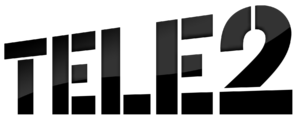
Основная задача оператора в этом случае снять все используемые ранее ограничения, в результате чего у абонента есть возможность воспользоваться всеми возможностями передачи данных оператора.
Обратите внимание: количество доступных гигабайт и время зависит от предпочтений/возможностей абонента.
Услуга «Добавить скорость» делится на несколько видов:
- «чемодан трафика»;
- «портфель трафика»;
- «пакет трафика».
Подключить услугу можно с помощью команды USSD, с помощью мобильного приложения или через личный кабинет. Стоимость услуги зависит от выбранного вида. Для уточнения стоимости можно позвонить в контактный центр или ознакомиться с расценками на официальном сайте мобильного оператора.
Для увеличения скорости МТС нет смысла переходить на новый тариф, ведь большинство предложений отличаются друг от друга не качеством связи, а количеством доступных гигабайт. Однако существует несколько проверенных способов вернуть отменное качество соединения, если вдруг скорость внезапно снизилась:
- Имеет значение, какой слот используется для сим-карты, интернет которой оплачен. Специалисты уверяют, что карта должна быть установлена только в первый слот.
- Рекомендуется проверить работу фоновых программ, которые могут использовать трафик, убедиться в отсутствии активных загрузок.
- Перезагрузить устройство.

Если ни один из способов не помог решить проблему, нужно позвонить оператору в техподдержку. Консультанты в режиме онлайн проверят качество подключения и при наличии проблем помогут их решить.
Мегафон
Мегафон, как и другие российские операторы, предлагает пользователям тарифы, где варьируется не качество соединения, а количество гигабайт. Поэтому, если на балансе карты есть деньги и с трафиком все в порядке, рекомендуется предпринять следующие меры:
- Проверить устройство на наличие в операционной системе вредоносных компонентов, если таковые будут обнаружены, рекомендуется произвести общий сброс (сброс устройства до заводских конфигураций).
- Почистить кэш всех приложений, установленных на современный девайс, обязательно не забыть о браузере.
- Убедиться в том, что возможности используемого тарифа позволяют поддерживать оптимальное качество соединения.
Обратите внимание: перечисленные способы решения проблемы также актуальны для пользователей USB-модема для персонального компьютера (стационарный ПК/ноутбук). Помимо этого для использования качественного и надежного интернет-покрытия мобильный оператор рекомендует абонентам дополнительно приобрести специальные усилители сигнала. Такие устройства фиксируют на мачтах или кронштейнах. К ПК или маршрутизатору он подсоединяется при помощи патч-корда.
Билайн
Оператор Билайн, собственно, не предлагает своим абонентам тоже ничего нового. Если скорость покрытия упала, то стоит воспользоваться следующими способами:
- В настройках современного девайса переключиться на низкое качество подключения, например, с 4G на 3G. Это позволит уменьшить максимальный уровень соединения, но обеспечит стабильный сигнал.
- Даже если сим-карта установлена в первый слот, рекомендуется поменять ее местами. Порой, эта простая манипуляция позволяет решить проблему.
- Поставить смартфон в режим «самолет» или же перезагрузить устройство.
Чтобы понять, насколько виноват в той ситуации провайдер, рекомендуется несколько раз в течение дня проверять скорость соединения. На основании полученных данных можно предпринимать дальнейшие действия.
Как ускорить 3g и 4g
Безвыходных ситуаций нет, всегда можно ускорить 3G/4G интернет, даже если он хороший сам по себе. Прежде всего рекомендуется отключить сторонние приложения и очистить кэш мобильного устройства. Если достичь положительной динамики не удалось, рекомендуется использовать internet booster для 3g на Андроиде и другие способы.
- Режим экономии трафика, очистка кэш. Для этого нужно воспользоваться встроенной в браузерах функцией «Турбо», которая увеличит скорость за счет сжатия трафика.
- Закрыть приложения/программы, которые могут использовать трафик. Также очистить данные из их кэша. Благодаря этому способу удается не только ускорять интернет-соединение, но и освобождать оперативную память, а это крайне благоприятно сказывается на скорости работы гаджета в целом.
- Третий способ увеличивать мобильный интернет — изменять настройки непосредственно этой сети. Суть метода заключается в том, чтобы дать смартфону/планшету возможность автоматически выбирать сети по ситуации (2G, 3G, 4G). Для этого необходимо перейти в раздел настроек «Контроль трафика».
Еще один и, пожалуй, наиболее распространенный метод увеличения скорости покрытия — установить специальные сторонние приложения, они имеют название бустеры. Их эффективность заключается в оптимизации настроек, благодаря чему в интернете у каждого будет возможность «серфить» на более комфортной скорости. Этот метод помогает решить проблему лишь в том случае, если пользователь лишь временно находится на территории с плохим покрытием. Если же покрытие мобильного оператора плохое по всему городу, то лучше задуматься о смене оператора.
Обратите внимание! Наиболее распространенными приложениями в Google Play: Speed Booster Prank, Internet Speed 4G Fast, Internet Booster.
Программы для ускорения
Сегодня существует довольно большое разнообразие прог для ускорения интернета на Андроид, еще можно воспользоваться встроенными настройками браузера, который используется по умолчанию.
Интернет-бустер для Андроид можно скачать из Google Play. Преимущество этих приложений не только в том, что они совершенно бесплатны, но и в том, что утилита автоматически оптимизирует все настройки, изменяя параметры системных файлов. Результат — удается ускорить передачу информации.
С правами суперпользователя
Internet Speed Master — это ускоритель интернета для Андроид. Для разгона необходимо выполнить следующие действия (при наличии у владельца смартфона ROOT прав):
- Это приложение используется не онлайн, предварительно его нужно установить на свой гаджет.
- Запустить приложение Internet Speed Master и перейти во вкладку «Меню».
- В меню программы будет отображаться большая вкладка под названием «Apply Patch», обязательно на нее кликнуть.
- Перезапустить устройство.
Как только устройство запустится, с помощью программного компонента удастся оценивать качество и скорость соединения, помимо того, что благодаря оптимизации настроек будет наблюдаться явное улучшение.
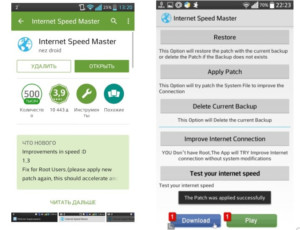
Без прав суперпользователя
Если у пользователя нет ROOT прав, то не стоит отчаиваться. Усилить сигнал можно и без него, достаточно немного изменить тактику. Последовательность действий следующая:
- В меню все той же программы (Internet Speed Master) нажать другую кнопку «Improve Internet Connection».
- В отобразившемся меню нужно выбрать раздел «Restore».
- Чтобы настройки сохранились, нужно нажать «ОК».
В завершении нужно обязательно убедиться в том, насколько это помогло решить проблему. Для этого в приложении надо кликнуть «Test your Internet Connection», после чего на экране будет предложено установить еще одно приложение под названием «Speed Checker». Установив его, удастся в режиме реального времени тестировать повышение скорости.
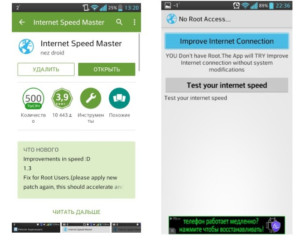
Установить на телефон ускоритель интернета можно в несколько кликов, главное строго следовать подробной инструкции, изложенной выше. Какой усилитель подойдет в конкретном случае, сказать нельзя, поэтому лучше испробовать все возможные способы.
Способы повышения скорости мобильного интернета на телефоне
Коммуникаторы и смартфоны уже давно стали частью жизни человека. Возможность получить доступ к «мировой паутине» из любой точки мира – преимущество мобильного устройства. Но время от времени сайты начинают медленно загружаться. Об увеличении скорости интернета на телефоне пойдет речь в статье.
Существуют ли проблемы со скоростью
Первым делом стоит определить, действительно ли загрузка страниц в «глобальной сети» — проблема, возникающая из-за низкой скорости передачи данных. Рекомендуется подключить коммуникатор к беспроводной сети и проверить показатели скорости интернета на смартфоне. Если страницы грузятся быстро, отсутствуют проблемы с доступом на сайты, значит, неполадки провоцирует само устройство.
Скорость мобильных сетей
Стоит помнить, что мобильный интернет чаще «тормозит», чем при wi-fi-сети.
Последний стандарт — 4G — поддерживает максимально допустимое значение при идеальных условиях на мобильных устройствах до 100-130 Мбит/с. Например, на wifi-планшете, значение ниже, чем указано в спецификации к технологии 4G.
Способы измерения скорости интернета на «Андроиде»
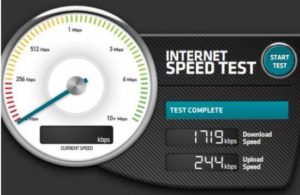 Прежде чем начинать ускорение интернета на Android, необходимо замерить показатели передачи данных телефоном. Специализированные программы — Internet Speed Test, Speed Test – отображают текущие значения при обращении к серверам других стран.
Прежде чем начинать ускорение интернета на Android, необходимо замерить показатели передачи данных телефоном. Специализированные программы — Internet Speed Test, Speed Test – отображают текущие значения при обращении к серверам других стран.
Подробно о том, как измерить скорость интернета для «Андроид»-платформ, описано в отдельной статье: Проверка скорости интернета на смартфоне.
Изменения в телефоне
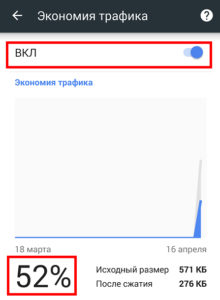 Чтобы увеличить скорость мобильного интернета, стоит начать с настроек телефона. Прежде всего, проверить браузер, используемый для работы с «мировой паутиной»:
Чтобы увеличить скорость мобильного интернета, стоит начать с настроек телефона. Прежде всего, проверить браузер, используемый для работы с «мировой паутиной»:
- По умолчанию, телефон использует Google Chrome. Зайти в настройки, затем — пункт «Сокращение трафика». Переключить бегунок в противоположную сторону, чтобы активировать указанный режим. Теперь трафик будет сжиматься серверами Google, потребуется меньше времени для загрузки страниц на смартфоне. На нижней части экрана коммуникатора будет показано значение сжатия в процентах.
- Популярный браузер от норвежской компании – Opera Mini. У него по умолчанию установлена функция сжатия трафика. Преимущества: его малый размер, необходимый минимум функций для комфортного серфинга по «мировой паутине».
Очистка кэша
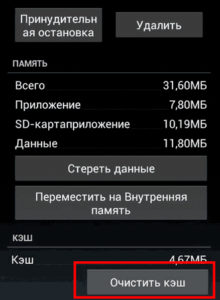 Еще один вариант увеличения скорости интернета на телефоне, — это очистка кэша обозревателя. Зайти в настройки браузера, выбрать опцию «Очистить кэш».
Еще один вариант увеличения скорости интернета на телефоне, — это очистка кэша обозревателя. Зайти в настройки браузера, выбрать опцию «Очистить кэш».
Альтернативный вариант – использовать меню очистки кэша смартфона для программ, постоянно потребляющих трафик из внешней сети. Войти в главное меню телефона, далее — «Приложения». Выбрать требуемое программное обеспечение. Отобразится дополнительное меню, затем — кнопка «Очистить кэш».
Рекомендуется регулярно проводить такую операцию, чтобы не нагружать ресурсы мобильного телефона. Особенно для приложений социальных сетей: «ВКонтакте», Facebook, Instagram и другие.
Удаление неиспользуемых приложений
Некоторые программы, установленные на смартфоне, потребляют трафик из внешней сети фоновым режимом. Чтобы избежать перерасхода, при этом увеличить скорость интернета на «Андроиде», отключить фоновый режим либо удалить лишние программы, расположенные в опции «Приложения» главного меню. Зайти и деинсталлировать неиспользуемые.
Если же ПО необходимо, отключить опцию «Принудительная остановка», чтобы запретить расходовать трафик в фоновом режиме.
Отключение отображения картинок
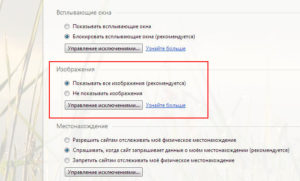 При серфинге на мобильном устройстве подгружаются изображения, занимающие трафик из-за своего разрешения и размера. Чтобы ускорить интернет мобильного телефона, рекомендуется отключить загрузку картинок из сети. Опция отключается в настройках обозревателя.
При серфинге на мобильном устройстве подгружаются изображения, занимающие трафик из-за своего разрешения и размера. Чтобы ускорить интернет мобильного телефона, рекомендуется отключить загрузку картинок из сети. Опция отключается в настройках обозревателя.
Изменение настроек сети
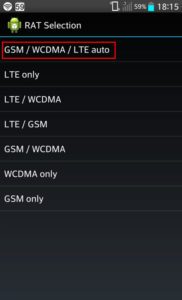 Еще один вариант для увеличения показателя передачи данных в «мировой паутине» – изменение конфигурации используемой мобильной сети телефоном.
Еще один вариант для увеличения показателя передачи данных в «мировой паутине» – изменение конфигурации используемой мобильной сети телефоном.
Главное меню коммуникатора, далее — опция «Мобильные сети». Выбрать раздел «Режим сети», установить значение «Авто LTE/WCDMA/GSM». При включенной опции телефон будет автоматически выбирать оптимальное подключение.
Приложение для ускорения работы
Еще один вариант – использование специальных программ, подразделяемых условно на два типа: с правами администратора и без них. К первым относятся приложения, для работы которых требуется наличие у пользователя прав Root на Android. Вторые программы, соответственно, не требуют дополнительного разрешения на инсталляцию. Они доступны для скачивания через магазин приложений Google: Play Market. Рассмотрим некоторые из них.
Наличие рут-прав
- Самый известный представитель – приложение Internet Speed Master. Есть два режима работы: с наличием рут-прав и без них.
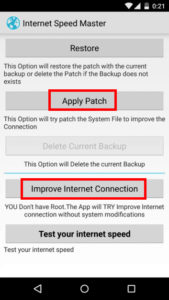 Она показывает, как увеличить текущую скорость интернета при помощи нажатия одной кнопки. Если у пользователя есть права администратора на телефоне, приложение предоставит расширенный функционал.
Она показывает, как увеличить текущую скорость интернета при помощи нажатия одной кнопки. Если у пользователя есть права администратора на телефоне, приложение предоставит расширенный функционал.
Для автоматической оптимизации нажать кнопку Apply Patch. Дальше программное обеспечение самостоятельно проведет необходимые изменения, чтобы по максимуму увеличить показатели текущего соединения. После завершения операции смартфон перезагрузить.
Если права администратора отсутствуют, будет доступна только функция Improve Internet Connection.
- Второй представитель – приложение Internet Booster. Оно работает, как и предыдущий вариант. Имеется встроенный браузер, позволяющий проверить текущее speed- подключение, монитор состояния батареи устройства, автоматический режим для большинства функций. Для применения настроек телефон перезагрузить.
Отсутствие рут-прав
К сожалению, большинство ПО используется для оптимизации работы в «глобальной сети» на мобильных устройствах и требуют прав администратора. Исключение составляют только единичные случаи, но функции таких приложений будут урезаны.
Заключение
Статья описывает основные причины, влияющие на снижение скорости Internet-соединения. Предложены варианты решения, как повысить скорость интернета: стандартными методами и при помощи специализированного ПО.
